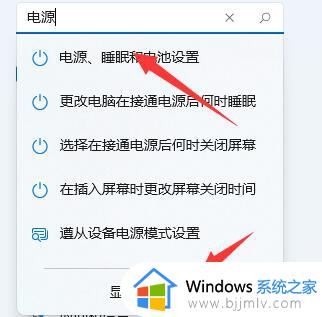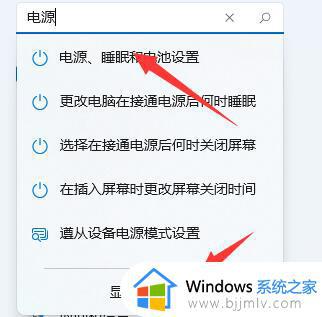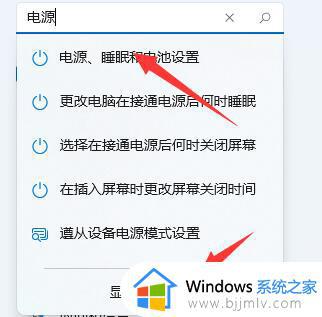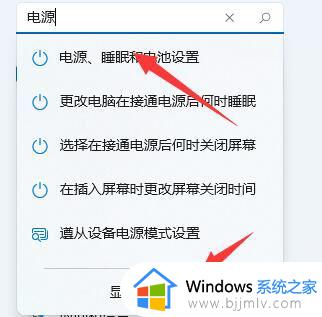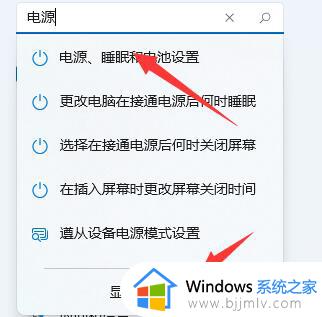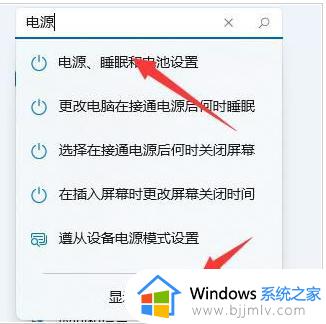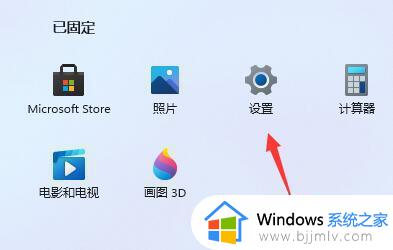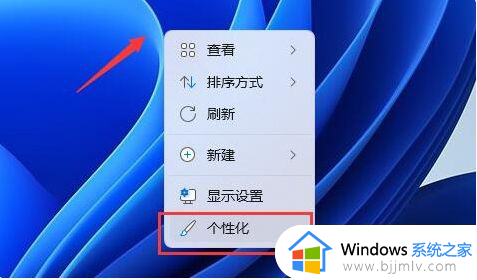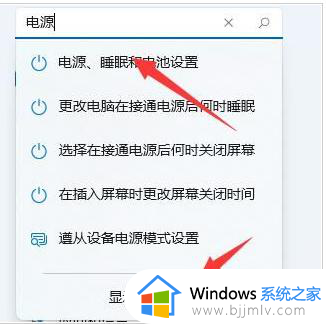win11玩游戏掉帧解决方法 win11打游戏掉帧咋回事
如今用户已经使用win11系统实用于生活中的各方面中,因此也难免会遇到一些难免解决的问题,例如有些用户在win11电脑上玩游戏的时候,却老是会出现游戏界面掉帧的情况,对此win11打游戏掉帧咋回事呢?其实这可能是驱动不兼容,或者就是温度高,还有可能是cpu和系统不兼容,建议重装驱动,下面小编就来告诉大家win11玩游戏掉帧解决方法。
具体方法:
方法一:调整性能
1、我们可能是因为硬件配置不足,不足以支撑win11的系统动画和特效。
2、这时候可以先通过开始菜单进入系统设置。
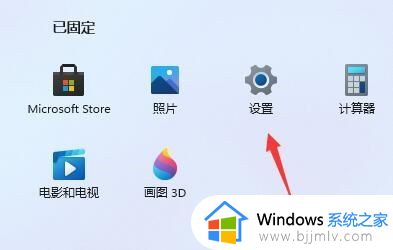
3、然后在左上角搜索框中搜索“性能”进入,“调整Windows的外观和性能”。
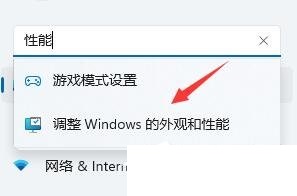
4、接着在视觉效果下方勾选“调整为最佳性能”。
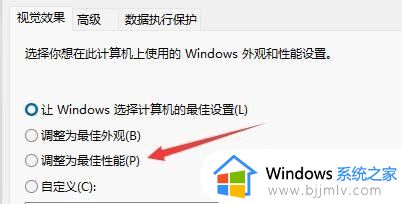
5、设置完成之后点击下面的“确定”就可以了。
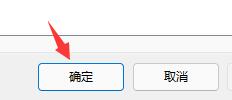
方法二:降频设置
1、当win11更新后掉帧严重怎么办?首先当我们的散热有些设备温度过高时,会通过降频的方法来降低问题。
2、这时可以打开系统设置选项,我们在左上角搜索“电源”,点击“显示所有结果”选项。
3、接着我们在下拉列表中打开“选择电源计划”。
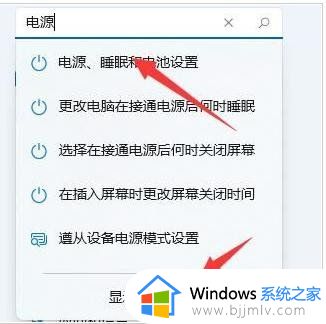
4、再勾选开启“高性能”模式即可。
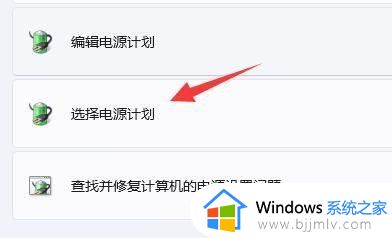
5、如果高性能模式也解决不了,可以尝试购买一个外接散热器试试看。
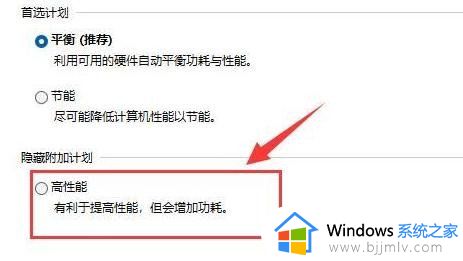
方法三:禁用任务管理器
1、Win + R 键打开运行窗口输入 msconfig。
2、点击 “服务” 选项卡,勾选 ”隐藏所有 Microsoft 服务”,点击 “全部禁用”。
3、点击 ”启动” 选项卡,点击 ”打开任务管理器”,然后禁用全部启动项并确定。
4、重启电脑。
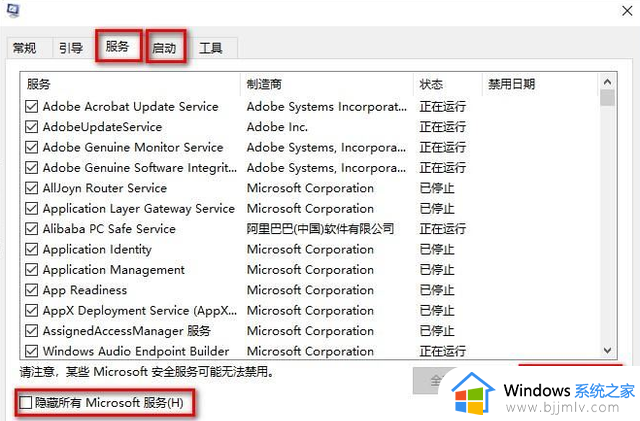
方法四:更新驱动
1、不管你使用的是n卡还是a卡,都有官方的显卡驱动。
2、可以去NVIDIA或者AMD的官网下载安装对应的驱动程序进行安装,驱动没有安装好,不管你玩什么游戏估计都有可能掉帧。
以上就是小编告诉大家的win11玩游戏掉帧解决方法了,有出现这种现象的小伙伴不妨根据小编的方法来解决吧,希望能够对大家有所帮助。